Gần đây, các ngân hàng yêu cầu khách hàng cập nhật thông tin sinh trắc học trên tài khoản. Tuy nhiên nhiều người gặp khó khăn trong việc kích hoạt và sử dụng NFC, khiến quá trình cập nhật không thể hoàn tất. Vậy điện thoại không hỗ trợ NFC thì phải làm sao? Cùng tìm hiểu ngay sau đây.

Nội Dung Bài Viết
ToggleNFC là gì?
NFC là từ viết tắt của Near-Field Communication, một tiêu chuẩn kết nối không dây trong phạm vi ngắn. Công nghệ này hoạt động bằng cách sử dụng cảm ứng từ để kết nối các thiết bị hỗ trợ NFC khi chúng được đặt gần nhau (dưới 4 cm) hoặc chạm vào nhau. Thông thường, để đảm bảo kết nối tốt nhất, các thiết bị thường được để tiếp xúc trực tiếp.
Cụ thể, khi hai thiết bị NFC chạm vào nhau, một kết nối sẽ được thiết lập ngay mà không cần bất kỳ thao tác cài đặt nào thêm.
Các dòng điện thoại hỗ trợ NFC
Hiện nay, hầu hết các mẫu điện thoại thông minh từ các thương hiệu phổ biến như iPhone, Samsung, OPPO, Xiaomi, Sony, Huawei, Nokia,… đều được trang bị công nghệ NFC. Cụ thể:
Dòng iPhone
NFC được hỗ trợ trên các mẫu iPhone như: iPhone 6/6S, iPhone 6S Plus, iPhone 7/7 Plus, iPhone 8/8 Plus, iPhone SE, iPhone X/Xs, XR, Xs Max, iPhone 11, iPhone 12 series và từ iPhone 14 đến iPhone 14 Pro Max.
Bắt đầu từ IOS 11, Apple mở rộng khả năng NFC cho cả Apple Pay mà còn cho nhiều ứng dụng khác. Cho phép đọc thẻ NFC và thực hiện các thao tác chuyển tiền, thanh toán ví điện tử, chuyển dữ liệu,…
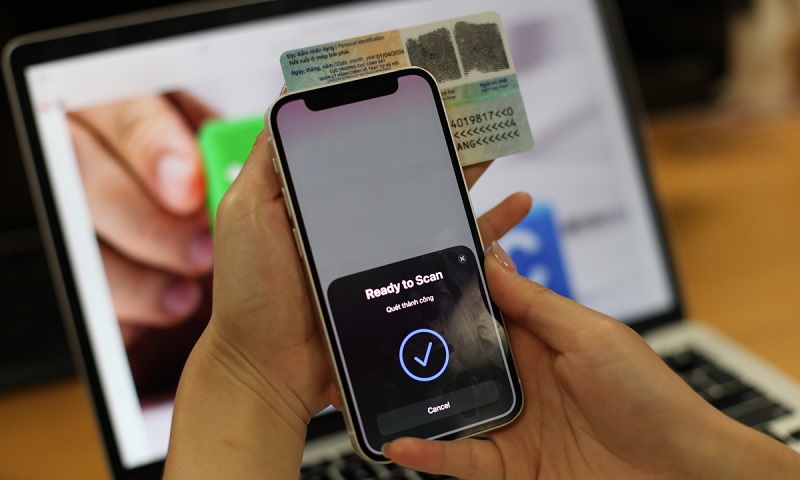
Dòng điện thoại Android
Đối với dòng điện thoại Android:
Samsung: NFC xuất hiện trên nhiều dòng sản phẩm của Samsung, bao gồm:
- Galaxy A series: từ A3 đến A5
- Galaxy S series: từ S7 đến S23 Ultra
- Galaxy J và C series: như J5, J7, C7 Pro, C9 Pro,…
- Galaxy Note series: Note 3, Note 4, Note 5, Note 8, Note 9, Note 10/10+, Note 20,…
- Galaxy Z series: Z Fold2, Z Flip,…
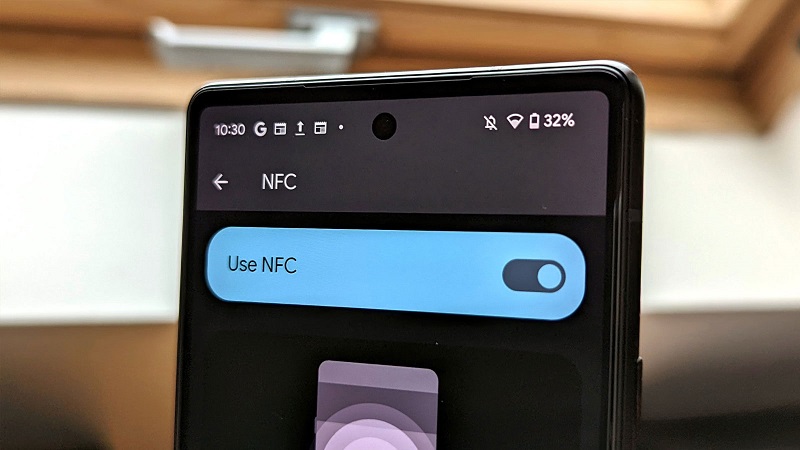
OPPO: Một số mẫu tích hợp NFC gồm Find 5, Find 7, Find X3 Pro, N1, R15 Pro,…
Xiaomi: các mẫu như Mi 2A, Mi 5/Mi 5 Pro, Mi Mix, Mi Mix 2, Mi Note 2, Redmi Note 10 Pro và Mi 11,… đều hỗ trợ NFC.
Huawei: các mẫu điện thoại tích hợp NFC gồm Honor 6, Honor 8, Honor 9, Mate 10 & Mate 10 Pro, Mate 8, Mate 9, P10, P10 Plus, P8, Sonic/Turkcell T20,…
Sony: NFC được trang bị trên nhiều mẫu như Xperia T, Xperia T2 Ultra, Xperia Tablet Z, Xperia V, Xperia VL, XZ Premium, Xperia XZ1 Compact, Xperia XZs, Xperia Z & Z Ultra, Xperia Z1,…
Nokia: các mẫu Nokia hỗ trợ NFC bao gồm Nokia 3, Nokia 5, Nokia 6, Nokia 603, Nokia 700, Nokia 701, Nokia 801T và các dòng Lumia như Lumia 1020, Lumia 1520 và Lumia 2520,…
LG:
G series: G2, G3, G4, G5, G6, G7, G8
V series: V10, V20, V30, V40, V50, V60.
Xem thêm: Cách bật NFC trên iPad đơn giản 2025
Điện thoại không hỗ trợ NFC thì phải làm sao?
Điện thoại không hỗ trợ NFC, bạn sẽ không thể bổ sung tính năng này vì nó đã được tích hợp sẵn từ khi sản xuất. Trong trường hợp cần đăng ký sinh trắc học cho tài khoản ngân hàng mà điện thoại không có NFC, bạn có thể mượn điện thoại từ người thân hoặc bạn bè có NFC để đăng nhập vào ứng dụng ngân hàng và tiến hành cài đặt sinh trắc học theo hướng dẫn chỉ trong vài phút.
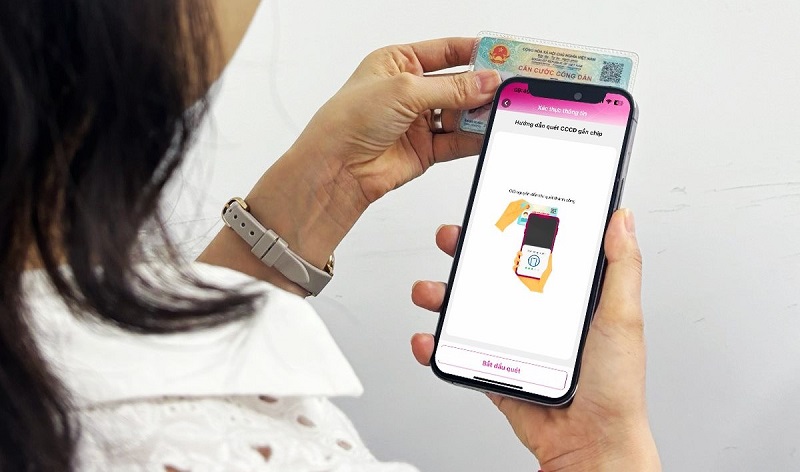
Bên cạnh đó, bạn có thể mang theo căn cước công dân có gắn chip và mã Qr đến ngân hàng để được nhân viên hỗ trợ thêm sinh trắc học cho tài khoản của mình. Mặc dù những giải pháp này có thể không thuận tiện như sử dụng trực tiếp trên thiết bị cá nhân, nhưng chúng vẫn giúp bạn vượt qua giới hạn công nghệ của điện thoại để tuân thủ quy định mới của Ngân hàng Nhà nước, có hiệu lực từ đầu tháng 7/2024.
Cách kiểm tra điện thoại có NFC không?
Để đảm bảo không gặp trở ngại trong các giao dịch thanh toán sau này, hãy kiểm tra xem điện thoại của bạn có hỗ trợ NFC hay không.
Đây là bước đơn giản mà bạn có thể dễ dàng thực hiện trên cả iPhone và Android.
- Đối với iPhone: chỉ cần biết phiên bản iPhone bạn đang sử dụng là có thể xác định được. Nếu bạn đang sử dụng iPhone 6 hoặc các phiên bản mới hơn, điện thoại của bạn chắc chắn có hỗ trợ NFC và tính năng này được kích hoạt sẵn từ iPhone 7

- Đối với điện thoại Android: truy cập vào menu cài đặt, sau đó tìm đến mục “Kết nối” hoặc “Mạng & Kết nối không dây”. Trong danh sách tùy chọn, cuộn xuống để xem có chức năng NFC hay không. Nếu gặp khó khăn, bạn có thể gõ “NFC” vào ô tìm kiếm trong cài đặt để nhanh chóng kiểm tra
Cách bật NFC trên các dòng điện thoại
Sau khi xác định điện thoại của bạn có hỗ trợ NFC, bạn nên kích hoạt ngay tính năng này. Các bước để bật NFC trên Android và iPhone khá dễ dàng.
Kích hoạt NFC trên iPhone
Bước 1: Truy cập vào Trung tâm điều khiển trong phần cài đặt và tìm “NFC”. Nếu không thấy tùy chọn này, có thể NFC đã tự động được bật trên thiết bị (đối với các dòng iPhone từ iPhone 7 trở lên, NFC sẽ tự động kích hoạt khi cần)
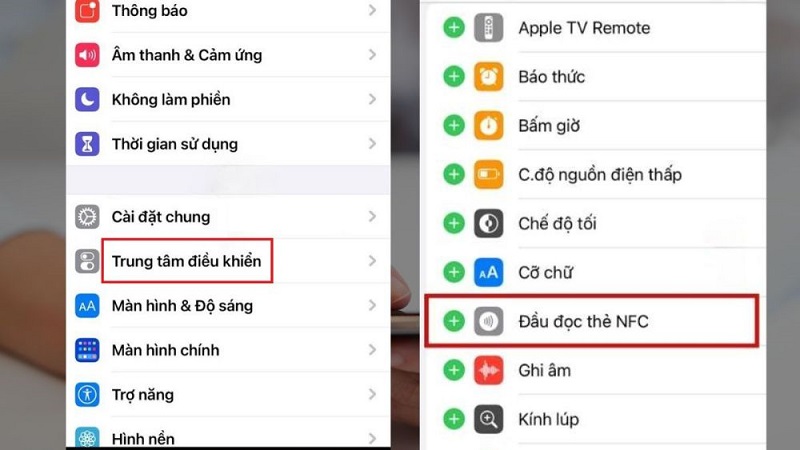
Bước 2: Khi NFC đã sẵn sàng, bạn có thể bắt đầu tương tác với các thiết bị hỗ trợ khác
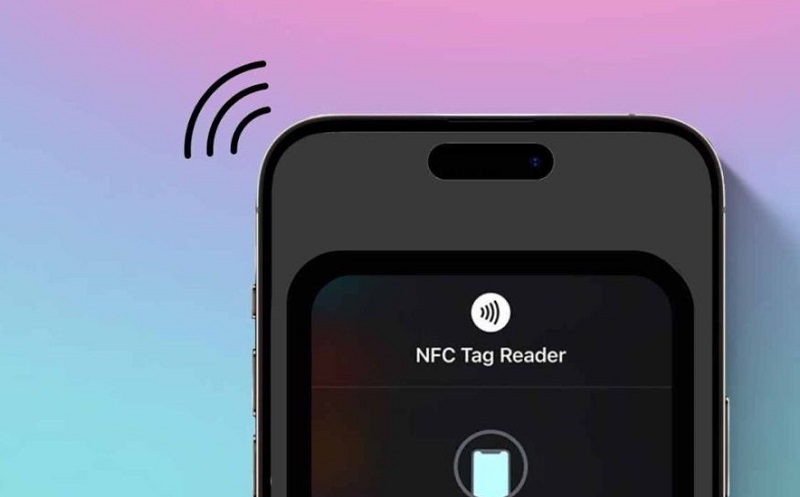
Bước 3: Để kiểm tra tính năng này đang hoạt động, bạn có thể thử sử dụng một ứng dụng hỗ trợ NFC hoặc chạm iPhone vào một thiết bị khác có NFC để xem kết nối có được thiết lập hay không
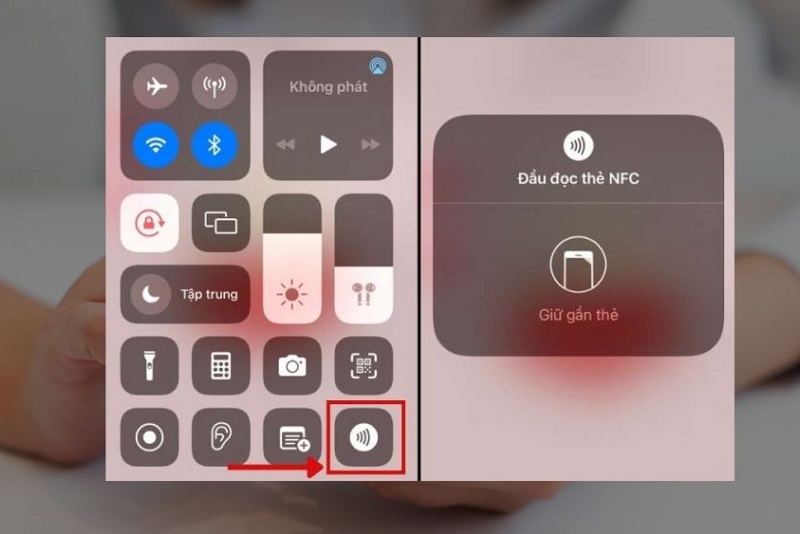
Kích hoạt NFC trên Android
Bước 1: Mở điện thoại và truy cập vào mục Cài đặt (Settings), thường được biểu thị bằng một bánh răng. Tìm và chọn mục Kết nối (Connections) hoặc Mạng & Kết nối (Network & Connectivity), tùy thuộc vào thiết bị
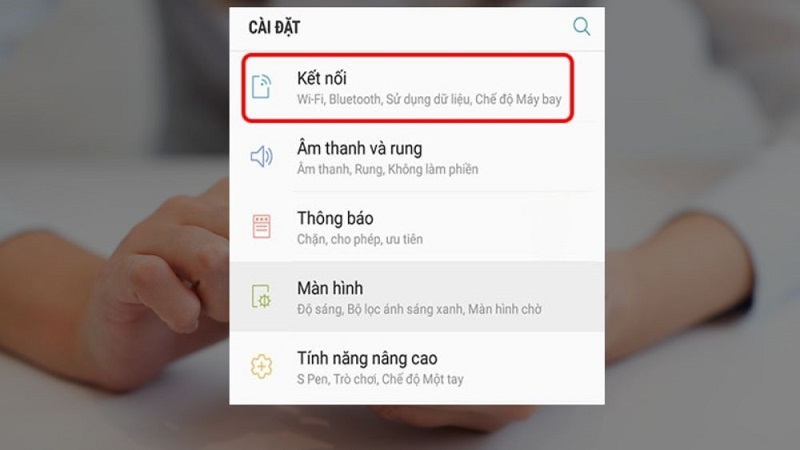
Bước 2: Bật NFC bằng cách chạm vào nút gạt bên cạnh
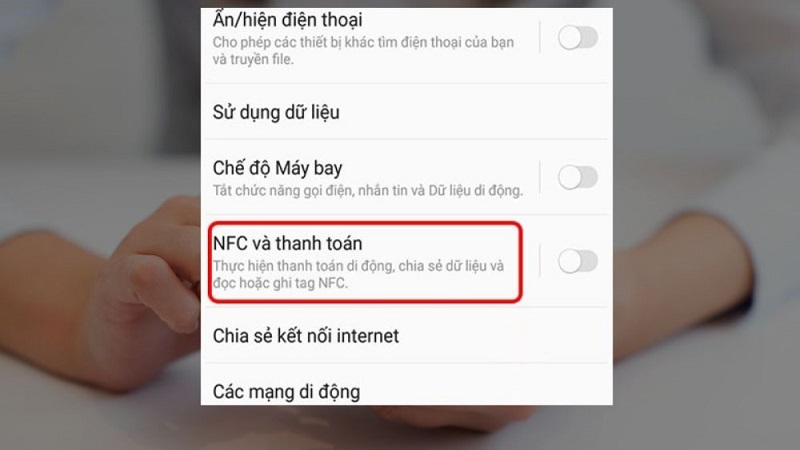
Bước 3: Để đảm bảo NFC đã hoạt động, bạn có thể kiểm tra lại bằng cách quay lại màn hình chính và tìm biểu tượng NFC trên thanh trạng thái hoặc thử kết nối với thiết bị hỗ trợ NFC khác
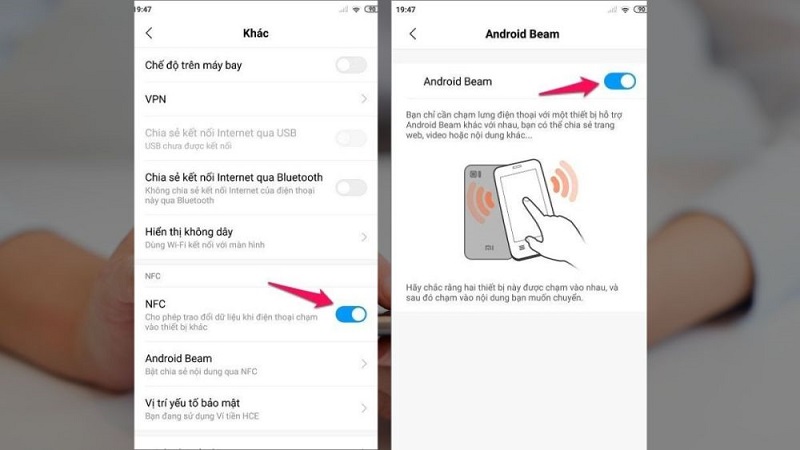
Lưu ý khi kết nối NFC cho điện thoại
Hiện tại, nhiều người dùng nhầm tưởng rằng NFC cung cấp tốc độ truyền dữ liệu nhanh hơn Bluetooth. Thực tế, NFC chỉ đóng vai trò làm cho quá trình chuyển dữ liệu trở nên dễ dàng và nhanh chóng hơn, nhưng bản thân nó vẫn sử dụng Bluetooth hoặc Wifi Direct để thực hiện việc truyền tải.
Ngoài ra, dữ liệu khi được truyền qua NFC có thể bị gián đoạn hoặc gặp lỗi nếu có người cố tình can thiệp. Kẻ xấu có thể thay đổi thông tin hoặc làm gián đoạn băng tần NFC, khiến dữ liệu bị sai lệch trong quá trình gửi và nhận. Dù các hành vi này có thể được phát hiện, việc ngăn chặn hoàn toàn rủi ro về lỗi thông tin vẫn là một thách thức.
Mặc dù NFC hoạt động trong phạm vi rất gần, điều này không đảm bảo an toàn tuyệt đối. Trong một số trường hợp, kẻ xấu có thể xâm nhập vào phạm vi kết nối và cài mã độc lên thiết bị mà người dùng không hề hay biết.
Một số phần mềm độc hại được thiết kế để đánh cắp thông tin và dữ liệu cá nhân, sau đó gửi về cho hacker qua Internet hoặc qua chính kết nối NFC nếu thiết bị nằm trong phạm vi. Đặc biệt, nhiều thiết bị Android hiện nay tích hợp NFC, giúp cho việc xâm nhập và đánh cắp dữ liệu trở nên đơn giản hơn.
Câu hỏi thường gặp
Công nghệ NFC có thể vào điện thoại không
Không. NFC không thể được tích hợp vào điện thoại nếu phần cứng cần thiết không có sẵn từ lúc sản xuất. Tuy nhiên, bạn vẫn có thể sử dụng các giải pháp tạm thời như nhãn dán, thẻ NFC hoặc vỏ điện thoại tích hợp NFC để tạo ra khả năng tương tác với các thiết bị khác, dù chúng chỉ là những biện pháp bổ sung bên ngoài.
Điện thoại không có NFC có cài được sinh trắc không?
Điện thoại không có NFC sẽ không thể đáp ứng yêu cầu cài đặt sinh trắc học theo quy định mới của Ngân hàng Nhà nước.
Hiện nay, Bộ Công an đã thu thập và lưu trữ thông tin sinh trắc học của công dân trên thẻ CCCD gắn chip. Kể từ ngày 01/07/2024, khách hàng bắt buộc phải thực hiện bước xác thực sinh trắc học bằng khuôn mặt khi tiến hành các giao dịch vượt ngưỡng quy định hoặc khi cài đặt mới, cài đặt lại Smart Banking trên thiết bị mới theo Quyết định 2345/QĐ-NHNN.
Các thiết bị không có NFC sẽ không thể thực hiện bước xác thực này.
iPad có NFC không?
NFC là một tính năng hiện đại và tiện ích trên iPad, cho phép người dùng thanh toán hoặc truyền dữ liệu nhanh chóng chỉ bằng một thao tác chạm nhẹ.
Một số mẫu iPad có trang bị NFC nhưng không phải tất cả các mẫu đều hỗ trợ tính năng này và khả năng sử dụng NFC trên iPad cũng rất hạn chế
Để sử dụng NFC trên iPad, cần có hai thiết bị: một chiếc iPad đã kích hoạt NFC và thiết bị nhận – có thể là thẻ đọc NFC hoặc các thiết bị hỗ trợ NFC khác.
Hai thiết bị này phải được đặt gần nhau trong phạm vi kết nối ngắn để đảm bảo hoạt động ổn định.
Khi NFC trên iPad được kích hoạt, người dùng có thể:
- Chuyển dữ liệu nhanh chóng qua sóng radio mà không cần đến WiFi hay 3G.
- Thanh toán dễ dàng bằng Apple Pay.
- Kết nối và điều khiển các thiết bị thông minh một cách tiện lợi.
Bài viết trên đã giải đáp vấn đề điện thoại không hỗ trợ NFC thì phải làm sao? Việc sử dụng NFC để cập nhật thông tin căn cước công dân gắn chip trên tài khoản ngân hàng sẽ đảm bảo an toàn cho các giao dịch. Nếu điện thoại không thể thực hiện việc này, bạn có thể cân nhắc thay đổi sang thiết bị mới hoặc đến trực tiếp các chi nhánh ngân hàng để được hỗ trợ tốt nhất. Ngoài ra quý khách hàng có nhu cầu thu mua điện thoại cũ hãy liên hệ ngay với chúng tôi nhé.
Địa chỉ mới: 242 Nguyễn Thái Bình, Phường Bảy Hiền, TP. HCM
Địa chỉ cũ: 242 Nguyễn Thái Bình, Phường 12, Quận Tân Bình, TP. HCM
Hotline: 0969.136.186
Website: https://tuanapple.vn
Facebook: https://www.facebook.com/FBTuanApple

Tôi là Minh Tuấn người thành lập cửa hàng Tuấn Apple đồng thời là tác giả website Tuấn Apple (https://tuanapple.vn/). Tôi có hơn 5 năm hoạt động trong lĩnh vực kinh doanh đồ công nghệ Apple như: Iphone, Macbook, Imac, apple watch, ipad.










































